Atspējojiet aktīvās stundas operētājsistēmas Windows 10 atjaunināšanai
Miscellanea / / November 28, 2021
Ja esat instalējis jaunāko Windows 10 jubilejas atjauninājumu, jums vajadzētu būt informētam par jaunu līdzekli, kas ieviests šajā atjauninājumā, ko sauc par Windows atjaunināšanas aktīvām stundām, ko mēs esam aplūkojuši. sīkāk šeit. Bet ko darīt, ja nevēlaties šo funkciju vai vēlaties atbrīvoties no šīs nevajadzīgās funkcijas. Šajā apmācībā mēs precīzi aplūkosim, kā atspējot Windows atjaunināšanas aktīvās stundas.
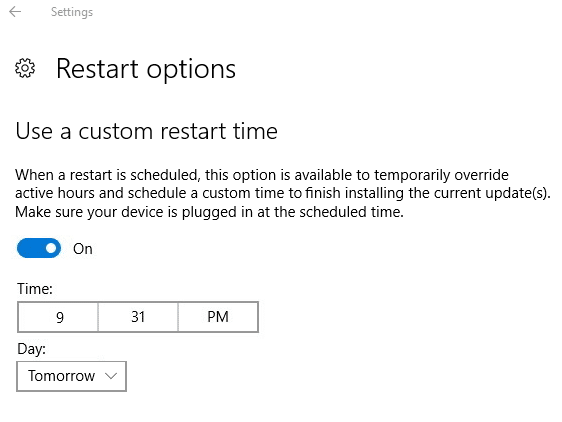
Šīs funkcijas labākā daļa ir tāda, ka operētājsistēmā Windows 10 varat atspējot šo funkciju, izmantojot reģistra redaktoru. Ja nevēlaties atspējot aktīvās stundas, varat to viegli ignorēt, izmantojot Restartēšanas opcijas. Tāpēc, netērējot laiku, apskatīsim, kā atspējot Windows 10 atjaunināšanas aktīvās stundas, izmantojot tālāk norādīto apmācību.
Saturs
- Atspējojiet aktīvās stundas operētājsistēmas Windows 10 atjaunināšanai
- 1. metode: ignorējiet Windows atjaunināšanas aktīvās stundas
- 2. metode: atspējojiet aktīvās stundas Windows 10 atjaunināšanai, izmantojot reģistru
Atspējojiet aktīvās stundas operētājsistēmas Windows 10 atjaunināšanai
Pārliecinieties, ka izveidot atjaunošanas punktu tikai gadījumā, ja kaut kas noiet greizi.
1. metode: ignorējiet Windows atjaunināšanas aktīvās stundas
1. Nospiediet Windows taustiņu + I, lai atvērtu Iestatījumi tad noklikšķiniet uz Atjaunināšana un drošība.

2. Kreisās puses izvēlnē atlasiet Windows atjaunināšana.
3. Sadaļā Atjaunināšanas iestatījumi noklikšķiniet uz “Restartēšanas opcijas“.

4. Tagad zem “Izmantot pielāgotu restartēšanas laiku” pārslēdziet slēdzi uz ON.
5. Nākamais, izvēlieties pielāgotu laiku, kad vēlaties restartēt ierīci lai Windows pabeigtu atjauninājuma instalēšanu.

6. Varat arī izvēlēties dienu un pēc tam tajā laikā un konkrētajā dienā jūsu sistēma automātiski restartēsies.
Piezīme: Varat iespējot šo opciju vai iestatīt pielāgotu restartēšanas laiku tikai tad, ja ierīce ir jārestartē, lai instalētu atjauninājumus.
7. Tas ir viss, jūs varētu viegli ignorēt Aktīvās stundas izmantojot iepriekš minēto metodi.
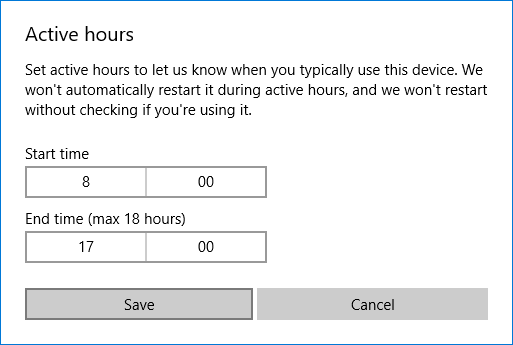
8. Turklāt, ja jums ir nepieciešams restartēt Windows, varat manuāli noklikšķināt uz Restartēt poga zem Iestatījumi > Atjaunināšana un drošība > Windows atjaunināšanas ekrāns.
2. metode: atspējojiet aktīvās stundas Windows 10 atjaunināšanai, izmantojot reģistru
1. Nospiediet Windows taustiņu + R, pēc tam ierakstiet regedit un nospiediet taustiņu Enter, lai atvērtu reģistra redaktoru.

2. Pārejiet uz šo reģistra atslēgu:
HKEY_LOCAL_MACHINE\SOFTWARE\Microsoft\WindowsUpdate\UX\Settings
3. Ar peles labo pogu noklikšķiniet uz Iestatījumi pēc tam atlasa Jauns > DWORD (32 bitu) vērtība.
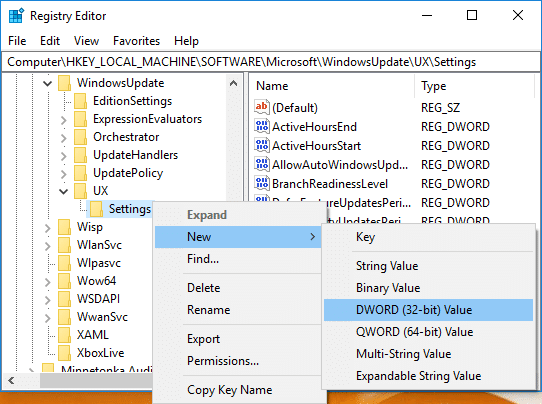
4. Nosauciet šo jauno DWORD kā IsActiveHoursEnabled pēc tam veiciet dubultklikšķi uz tā un mainiet tā vērtību uz:
Lai iespējotu Windows atjaunināšanas aktīvās stundas: 0
Lai atspējotu Windows atjaunināšanas aktīvās stundas: 1
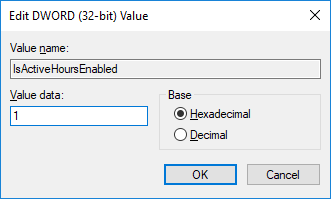
5. Aizveriet visu un restartējiet datoru, lai saglabātu izmaiņas.
6. Atveriet iestatījumus, un sadaļā Windows atjaunināšana neredzēsit aktīvās stundas.
Ieteicams:
- Kā mainīt Windows 10 atjaunināšanas aktīvās stundas
- Kā aktivizēt Windows 10 bez programmatūras
- Iespējojiet vai atspējojiet caurspīdīguma efektus operētājsistēmā Windows 10
- 3 veidi, kā pārbaudīt, vai operētājsistēma Windows 10 ir aktivizēta
To jūs esat veiksmīgi iemācījušies Kā atspējot aktīvās stundas operētājsistēmas Windows 10 atjaunināšanai bet, ja jums joprojām ir kādi jautājumi par šo rokasgrāmatu, uzdodiet tos komentāru sadaļā.



